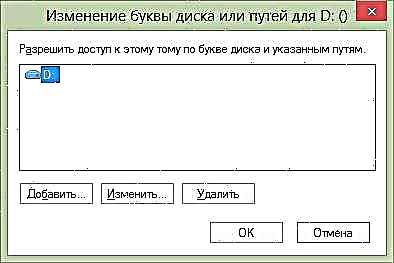Die waarheid te sê, ek weet nie regtig hoekom dit nodig mag wees om die stasiebrief in Windows te verander nie, behalwe in gevalle waar een of ander program nie begin nie, want daar is absolute paaie in die inisialiseringslêers.
Hoe dit ook al sy, as u dit sou moes doen, moet u die letter op die skyf verander, of eerder die partisie van die hardeskyf, USB-flash drive of enige ander skyf, binne vyf minute. Hieronder is 'n gedetailleerde instruksie.
Verander skyfbrief of flitsskyf in Windows Disk Management
Dit maak nie saak watter weergawe van die bedryfstelsel u gebruik nie: die handleiding is geskik vir beide XP en Windows 7 - 8.1. Die eerste ding om te doen is om die skyfbestuurhulpmiddel wat in die OS ingesluit is, hiervoor te bedryf:
- Druk op die Windows-sleutels (met logo) + R op die sleutelbord, die venster "Run" sal verskyn. U kan net op Start klik en kies "Run" as dit beskikbaar is in die menu.
- Voer opdrag in diskmgmt.msc en druk Enter.

As gevolg hiervan, begin die bestuur van die skyf en om die letter van enige stoorapparaat te verander, moet u slegs enkele klikke maak. In hierdie voorbeeld sal ek die flash drive letter verander van D: na Z:.

Hier is wat u moet doen om die dryfbrief te verander:
- Klik met die rechtermuisknop op die gewenste skyf of partisie, kies "Change drive letter or drive path."

- Klik in die dialoogvenster 'Verander stasiebrief of -paadjies' wat verskyn, op die knoppie 'Bewerk'.
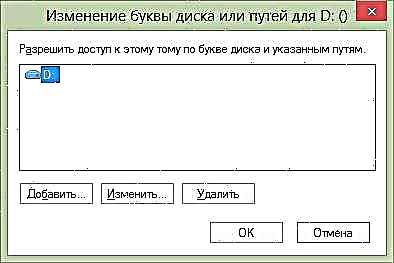
- Spesifiseer die gewenste letter A-Z en druk OK.

'N Waarskuwing blyk dat sommige programme wat hierdie dryfbrief gebruik, dalk ophou werk. Waaroor praat ons? Dit beteken dat u, byvoorbeeld, programme op die D: drive geïnstalleer het, en nou die letter verander in Z :, dan kan hulle ophou om te begin, want in hul instellings sal daar geskryf word dat die nodige data op D:. As alles in orde is en u weet wat u doen, bevestig die briefwisseling.

Drive letter is verander
Dit is alles gedoen. Baie eenvoudig, soos ek gesê het.